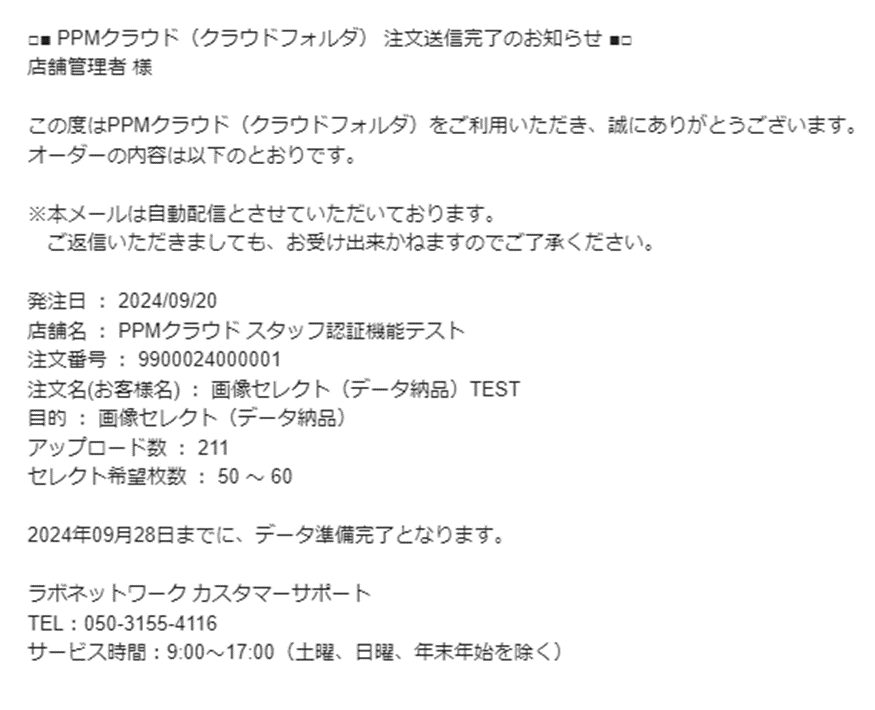画像セレクト(データ納品)の発注方法
発注環境準備
クラウドフォルダを使用するためには「注文データ管理アプリ」をご準備ください
※注文データ管理アプリインストール手順のリンク
https://cs.labonetwork.co.jp/ppmcloud/faq/how-to-migrate-from-oldppm/migrate-favorite-products-from-old-ppm/
「クラウドフォルダ」を選択し、「新規作成」ボタンを押す
「注文データ管理アプリ」を開き、左側の項目から「クラウドフォルダ」を選択します
次に右上の「新規作成」ボタンを押します

入稿画像のアップロードと注文名(お客様名)の入力
「フォルダ選択」ボタンを押すか、入稿画像のフォルダを画面内にドラック&ドロップしてください
フォルダを指定すると「注文名(お客様名)」が指定したフォルダ名になります(必要に応じて修正してください)
※フォルダは3階層まで
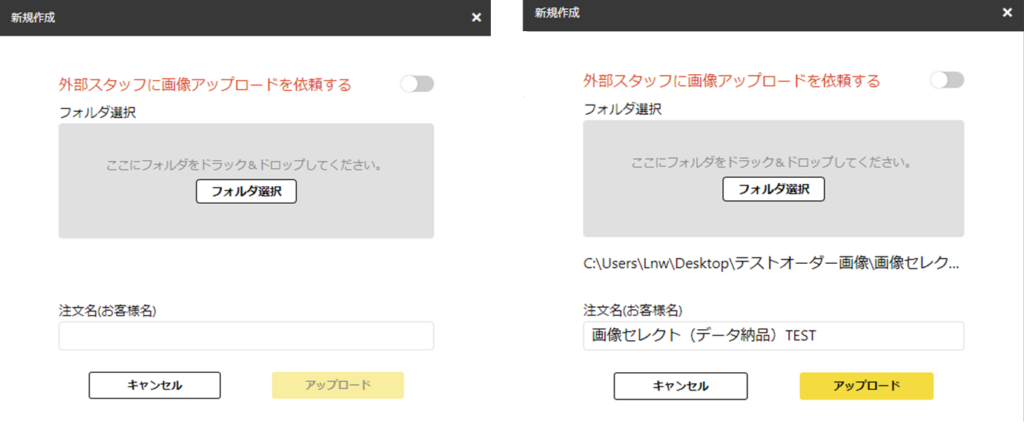
「アップロード」ボタンを押すと画像のアップロードが始まります
次の操作はアップロードが終わるまで出来ませんのでお待ちください(他オーダーの操作は可能です)
※画像アップロードから60日経過するとオーダーが削除されますのでご注意ください

目的を選択~発注
アップロードされた画像を確認の上目的を選択し発注します

「詳細」ボタンを押し、アップロードされた画像の枚数や内容が正しいか確認します
目的に「画像セレクト(データ納品)」を選択します
セレクト希望枚数の下限、上限を入力します
ラボに伝えたい要望などがあれば、備考欄に入力します(300文字まで)
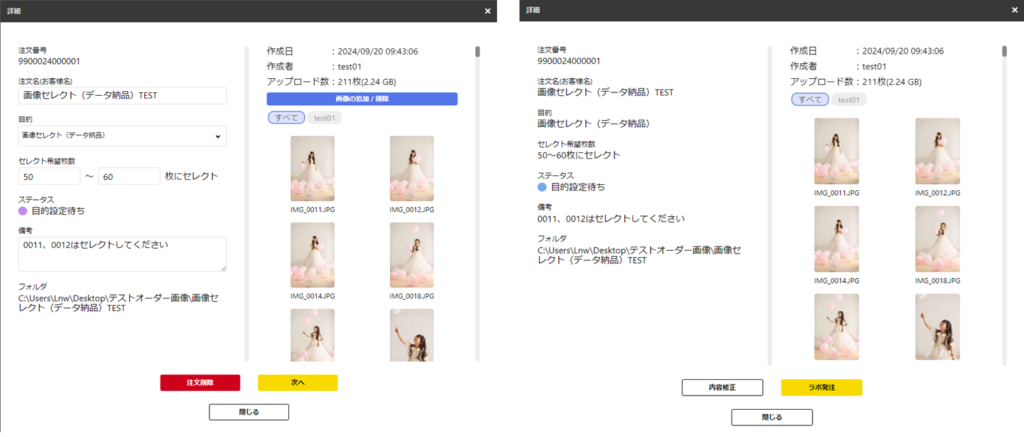
「次へ」ボタンを押し、「ラボ発注」ボタンを押すと発注が完了します
※ステータスが「ラボ処理中」となったら発注が完了しています
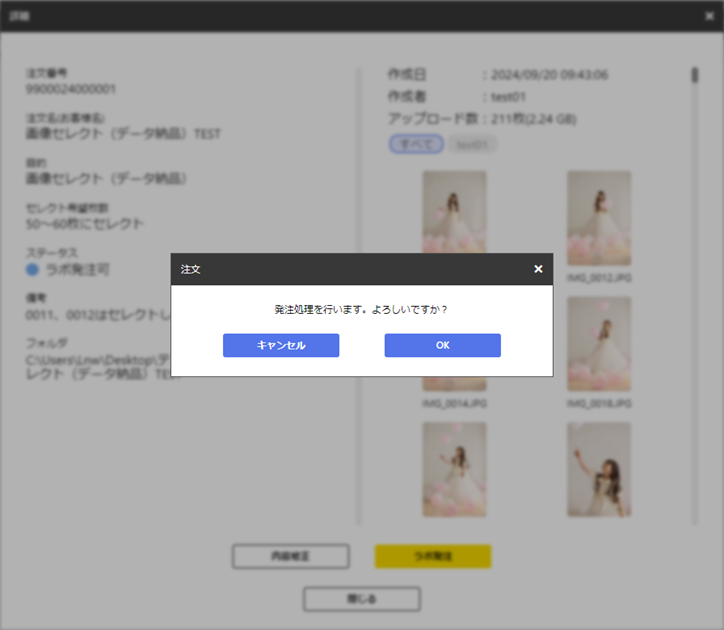
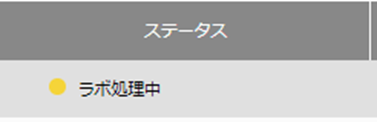
受注メール確認
発注が完了するとPPMアカウント発行時に登録いただいたメールアドレスに
注文送信完了メールが送信されますのでご確認ください